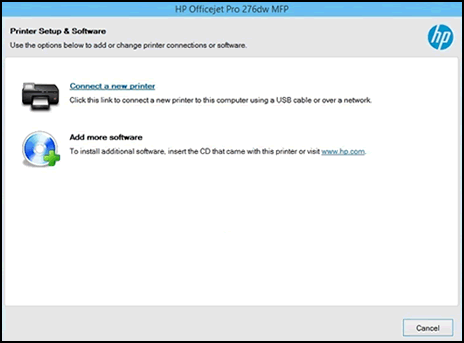Este documento se aplica às impressoras HP que usam o software HP Printer Assistant em computadores com Windows.
O HP Printer Assistant é um software de impressão para configurar sua impressora, digitalizar, encomendar suprimentos, verificar os níveis de tinta e muito mais. Ele vem com impressoras HP fabricadas a partir de 2009.
Após se atualizar o Windows, as informações da impressora no HP Printer Assistant e no Windows serão perdidas. Quando isso acontecer, use o HP Printer Assistant para conectar sua impressora como uma nova impressora.